192.168.0.1设置上网图解说明
(编辑:jimmy 日期: 2025/3/17 浏览:3 次 )
192.168.0.1设置上网图解说明
192.168.0.1是常见的路由器设置地址;192.168.0.1设置上网需要填写路由器密码和用户名,下面就来说说192.168.0.1设置图解说明:首先在打开IE浏览器或360浏览器都可以,

在地址栏输入url地址:http://192.168.0.1 接下来会弹出一个对话框,要求输入用户名和密码:如下图:

请在输入框中输入默认的用户名 :admin 密码 admin(d-link的出厂设置为空)
这个时候就进入了路由器设置面板了,我们接下来就开始对路由器进行上网设置。路由器设置可以参考你买来的路由器说明书,一般只要按照说明说来操作是绝对可以成功连接到网络的。
好了,我们还是说说怎么设置吧,我们选择最傻瓜的设置向导即可,就可以按他的提示一步一步设置。
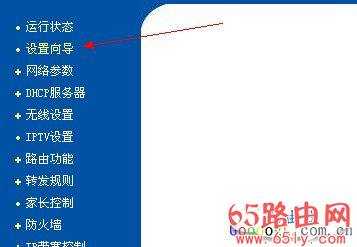
点击下一步,选择PPPoE(DSL虚拟拨号
然后会出现要求填写网络服务商提供的ADSL上网帐号及口令

在这我们填写服务商给我们的账号和密码即可,点击完成就行了,如果你是无线路由器,记得修改无线加密密码。点击查看:无线加密密码的修改方式
下一篇:如何用手机登录192.168.0.1修改路由器密码